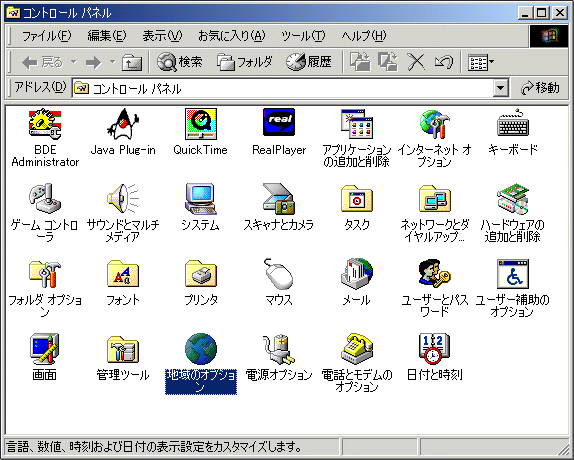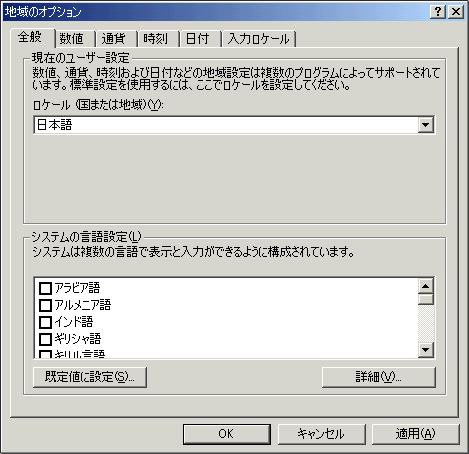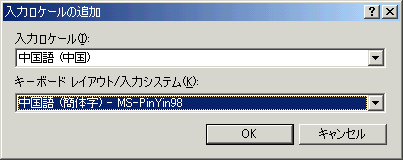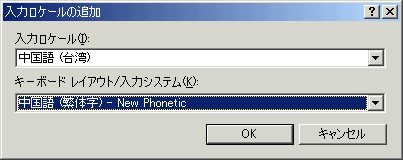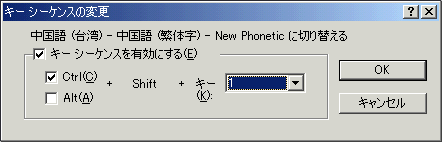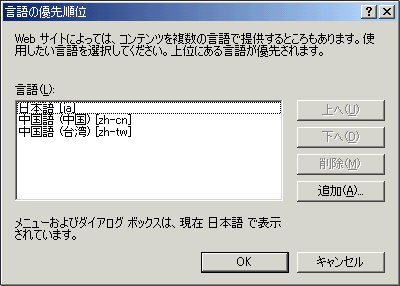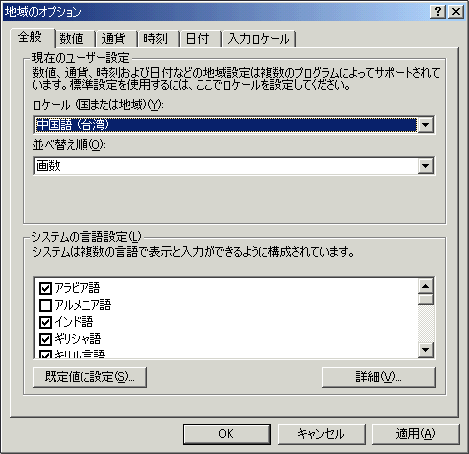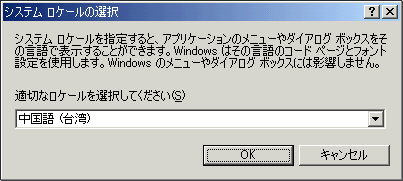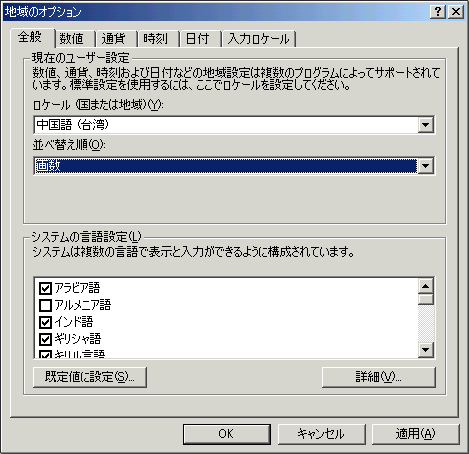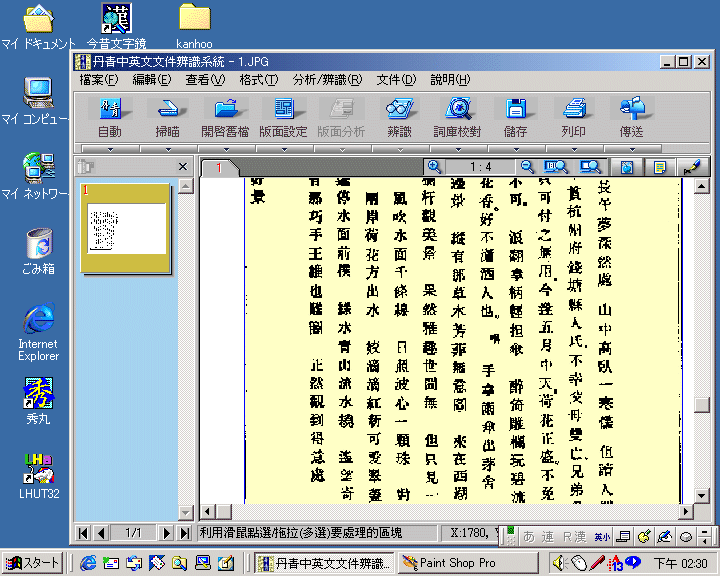A.はじめに †
マイクロソフトが満を持して発売したWindows2000、当初のWindows98後継OSとの位置づけが解消されたために一般への普及はいまひとつの観があります。しかし、その多言語機能の充実は従来のいかなるOSの追随を許さないほどであり、筆者のように日本語と簡体字・繁体字中国語という三つの言語環境を使い分ける必要のあるものにとっては、理想的なOSに仕上がっています。しかし、毎度のことながら、日本のPC雑誌・マニュアルで、これらの機能がクローズアップされることは皆無といっていい状況です。
そこで、以下ではWindows2000(以下、W2K)の多言語機能を、中国語環境を中心に解説しようと思います。W2Kの使いこなしでお悩みのみなさまの一助となれれば幸いです。なお、以下に紹介する方法は筆者の実体験に基づくもので正確を期しておりますが、それに従ったために生じた如何なる不具合・被害に対しても責任は負いかねます。
B.多言語機能の追加 †
まずはじめに、W2Kの多言語処理機能の特徴を挙げてみましょう。
- Unicodeへの本格対応
- 主要な国と地域のIME・キーボードレイアウトとフォントを標準搭載
W2Kの前バージョンであるWindowsNT4.0も、内部処理がUnicode化され、相当高度な多言語機能を備えていましたが、W2Kでは前バージョンの問題点がだいぶん解決され、ストレス無く多言語の表示・入力ができるようになりました。従来の多言語処理では、フォントはInternet Explorerの多言語サポートを別途導入しなくてはならず、IMEやキーボードレイアウト(簡単に言えば、入力-変換の動作をするのがIME、変換の動作が無いのがキーボードレイアウト)も欧州諸語を除けば、何万円もするソフトを別途購入する必要がありました。ところがW2Kは、それらを無償で提供しているのです。ソフトハウスにとっては災難かもしれませんが、ユーザーの立場から言えば、この上なく幸福なことです。ただ、ローカルコードに対応できるのは当該言語版に限られるため、世界各地のソフトが使いこなせるわけではありません。もう一息といったところでしょうか。
では、複数の言語を扱えるように設定手順に移りましょう。
W2Kの多言語設定は、[スタート]-[設定]-[コントロールパネル]-[地域のオプション]以下で行います(以下のエクスプローラの画面は、筆者好みにカスタマイズしてあるので、みなさんの環境では多少ちがった風に見えるかもしれません)。
地域のオプションをダブルクリックすると、以下の「地域のオプション」ダイアログがあらわれます。
「システムの言語設定」で、使用する可能性のある言語をチェックします。中国語を使う場合は、「簡体字中国語」や「繁体字中国語」をチェックします。
次に入力辞書の設定をします。「入力ロケール」タブをクリックします。
「追加」をクリックすると、各言語のIMEやキーボードレイアウトを追加することができます。下図「入力ロケールの追加」ウインドウが表示されたら、上の「入力ロケール」で言語や地域の名称を選び、下の「キーボードレイアウト/入力システム」で、追加したいIMEやキーボードレイアウトを選択します。
簡体字中国語の場合は、
- ロケール:中国語(中国)
- 入力システム:中国語(簡体字)-MS-PinYin98 (=微软拼音输入法2.0)
を、繁体字中国語の場合は、
- ロケール:中国語(台湾)
- 入力システム:中国語(繁体字)-New Phonetic (=微軟注音輸入法98)
を選択して、「OK」をクリックしましょう。上記以外にも中国語IMEは何種類か付属していますが、この二つはピンイン入力に対応した最新のIMEなので、おすすめです。
これで辞書の追加は完了ですが、ついでにIME呼び出しのショートカットキーを設定しておきましょう。入力辞書の切り替えが、マウスを使わずにキーボード上から一発でできるようになるので、便利です。[地域のオプション]-[入力ロケール]タブの下の方に、「入力ロケールのホットキー」という設定があります。ここで、右側の▲▼をクリックして、「中国語(日本語)………に切り替える」をクリックして反転させます。
次に、下の「キーシーケンスの変更」をクリックします。「キーシーケンスの変更」ダイアログが表示されるので、「キーシーケンスを有効にする」をチェックし、割り当てるショートカットを選びます。下図では、「Ctrl」「Shift」「1」を同時に押すことで、新注音輸入法98に切り替わるように設定してあります。「OK」をクリックして、設定完了です。
続けて、使用頻度の高い他の日本語・中国語IME、キーボードレイアウトなども設定しておきましょう。設定が完了したら、「OK」をクリックして「地域のオプション」ダイアログを閉じます。
W2Kで上記の多言語設定をすれば、Internet Explorer 5.01にもその設定が反映されますので、多言語サポートを別途導入する必要はありませんし、Global IMEも不要です。一部には、あらゆるWindows環境へのInternet Explorer3用の中国語サポートの導入を無責任に勧めるホームページも見受けられますが、フォント・多言語設定ファイルとも着々とバージョンアップしていますので、旧バージョンのソフトを追加するのは、思わぬ問題発生の原因にもなりかねませんので、やめましょう。
さて、Internet Explorer5ではただ一カ所、言語の優先順位の設定が必要です。Internet Explorerを立ち上げて、[ツール]-[インターネットオプション]を選択し、画面下の「言語」ボタンをクリックします。
以下の「言語の優先順位」ダイアログがあらわれたら、使用する可能性のある言語を追加して起きましょう。この設定は、UTF-8による複数言語混在ページを閲覧する際に必要です。この続きの「微軟拼音輸入法・微軟新注音輸入法の使い方」は、UTF-8による日本語・中国語混在ページとしてデザインされているので、中国・台湾を追加しておきましょう。
これで、多言語設定は一通り完了しました。
C.W2K日本語版で海外ソフトを利用する †
W2Kの多言語機能は、IMEやフォントの添付にとどまりません。以下の手順で動作モードを切り替えることで、従来利用が困難だった海外版ソフトを使うこともできます。
W2Kでは、世界のどの言語版でもシステムの大部分が共通化されたおかげで、システムの言語設定を切り替えるだけで、各言語版の環境に切り替えることができるのです。システムの言語設定は、地域のオプションで設定します。
まず、切り替えたい言語が「システムの言語設定」でチェックされていることを確認してください。次に、「ロケール(国または地域)」を切り替えます。ここでは、中国語(台湾)を選択します。
次に[規定値に設定]をクリックし、ロケールを先ほどと同じ言語(ここでは中国語(台湾))に設定し、[OK]をクリックします。
[OK]をクリックしてダイアログを閉じると、地域のオプションに「並べ替え順」が増えています。ここで、言語切り替え後の字句のソート基準を選択することができます。
設定が終了したら、「OK」をクリックします。次の警告が表示されますが「OK」をクリックします。
更に、再起動を求められます。
ここで再起動すると、W2K日本語版が、中国語台湾モードに切り替わります。インターフェィスは日本語版ですが、下図右下、タスクトレイの時間表示は中国語に変わっており、台湾のソフトが利用できるようになります。
この方法を使えば、台湾のみならず、中国、韓国、欧州各国のW2K対応ソフトが使えるようになるはずです。また、言語を切り替えると、外字ファイルとローカル言語フォントとの組み合わせ設定が可能になります。そのため、ブラウザのフォントを切り替えることで、台湾中央研究院、香港中文大、香港政庁などの外字を切り替え使用することも可能になります。
ただし、この方法にも限界があります。日本語版W2Kでは、「デスクトップ」「スタートメニュー」などのフォルダ名が日本語になっています。そのため、多くのソフトでデスクトップ上に設置されたファイルの読み書きができません。また、スタートメニューへの登録がうまくいかないという問題もしばしば発生します。本格的に海外版ソフトや多言語Windows環境を使いこなしたい人は、W2K多国語版を利用することをお勧めします。
しかし、多国語版は個人での購入が困難ですし、通常の作業環境は日本語でたまに海外版ソフトを使うこともある、という人であれば、この方法で十分だと思われます。
![[PukiWiki] [PukiWiki]](image/logo.png)